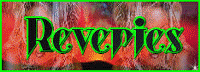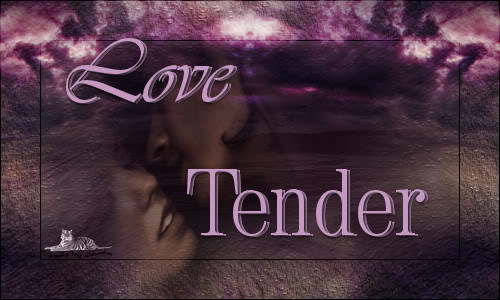 |
Deze tutorial is auteursrechtelijk beschermd door Rêveries, alle rechten voorbehouden.
Elke verspreiding, zonder voorafgaande schriftelijke toestemmin is geheel verboden.
Elke gelijkenis met een andere tutorial is puur toeval.
Deze les is geschreven in PSP X3 op 26-05-2012.
Ik heb de persoonlijke toestemming van Nikita om haar lessen te vertalen uit het Frans.
Wil je deze vertaling linken, dan moet je Nikita daarvoor persoonlijk toestemming om vragen !!!
Ik ben alleen maar de vertaler, de auteursrechten liggen volledig bij Nikita.
Merci beaucoup Nikita, que je pouvez traduire vos leçons
en Néerlandais.
Claudia.
Wat hebben we nodig voor deze les :
- PSP 13, maar deze les kan ook in eerdere versies gemaakt worden.
- De materialen voor deze les.
Nikita maakt haar tubes allemaal zelf, dus verander daar niets aan uit respect voor haar
werk dat ze erin insteekt.
De materialen voor deze les kan de downloaden door op de button hieronder te klikken :
In deze les zijn de volgende filters gebruikt :
- Enki's Filter - Jon Mullen Japanese fan met de standaard instellingen : Hier.
- Xero - Porcelain : Hier.
Klik op de onderstaande banner van Nikita om naar
de originele les te gaan :
 |
Open de Plaatjes en Tubes in PSP, maak overal duplicaten van door
SHIFT + D te doen en sluit de originele.
We werken verder met de duplicaten zo kan er niets misgaan met de originele.
Steek de brushes in de juiste map van je PSP.
1. Open een Nieuwe afbeelding van 800 x 650 px, transparant.
Zet je Voorgrondkleur op deze kleur : #25121D 
en je Achtergrondkleur op deze kleur : #5D4152 
Maak een Verloop van je voorgrondkleur met deze instellingen :
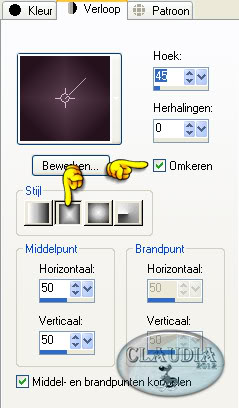 |
Vul je afbeelding met dit verloop.
Lagen - Dupliceren.
2. Effecten - Insteekfilters - Enki's Filter - Jon Mullen Japanese fan met de standaard instellingen :
 |
3. Effecten - Vervormingseffecten - Samenknijpen :
 |
4. Effecten - Vervormingseffecten - Poolcoördinaten :
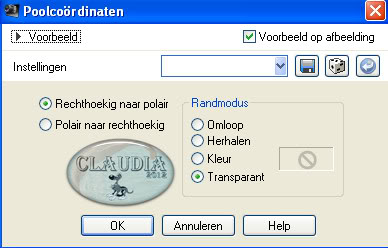 |
Lagen - Eigenschappen en zet de Mengmodus voor deze laag op : Zacht licht.
5. Open uit de materialen het plaatje : fondpaysage.
Bewerken - Kopiëren.
Bewerken - Plakken als nieuwe laag.
Lagen - Eigenschappen en zet de Laagdekking van deze laag op : 50%.
Dit hebben we tot nu toe gemaakt :
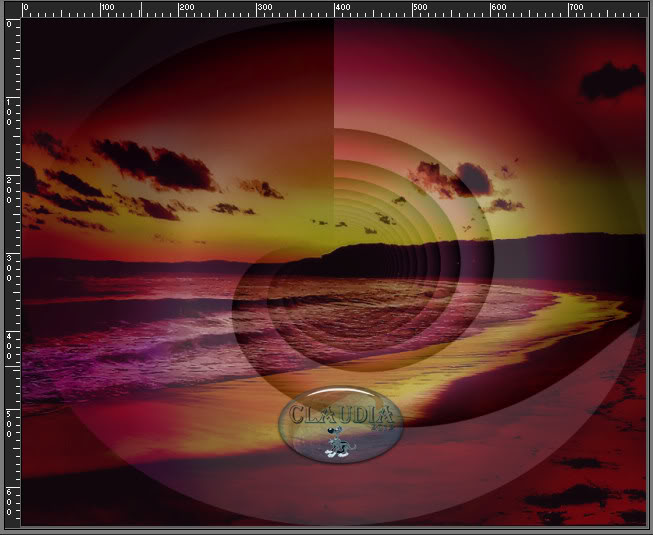 |
6. Open uit de materialen de tube : 1293040148_paysages_nikita.
Bewerken - Kopiëren.
Bewerken - Plakken als nieuwe laag.
De tube staat precies goed, je moet er niets meer aan doen.
Lagen - Eigenschappen en zet de Laagdekking van deze laag op : 71%.
7. Open uit de materialen de tube : 12930422333_barque_nikita.
Bewerken - Kopiëren.
Bewerken - Plakken als nieuwe laag.
Plaats de tube aan de rechterkant van je werkje :
 |
8. Open uit de materialen de tube : 12930422334_ciel_nikita.
Bewerken - Kopiëren.
Bewerken - Plakken als nieuwe laag.
Plaats de tube bovenaan op je werkje :
 |
Lagen - Eigenschappen en zet de Mengmodus van deze laag op : Hard licht.
9. Lagen - Nieuwe rasterlaag.
Activeer je Penseelgereedschap (brushes) en zoek de brushe pinceau_lignes_nikita op.
De instellingen moeten niet veranderd worden.
Ga met je muis ongeveer in het midden van je werkje staan en stempel dan
de brushe met je lichte achtergrondkleur op je werkje (= rechtermuisknop)
Lagen - Eigenschappen en zet de Mengmodus van deze laag op : Zacht licht
en dan hebben we nu dit :
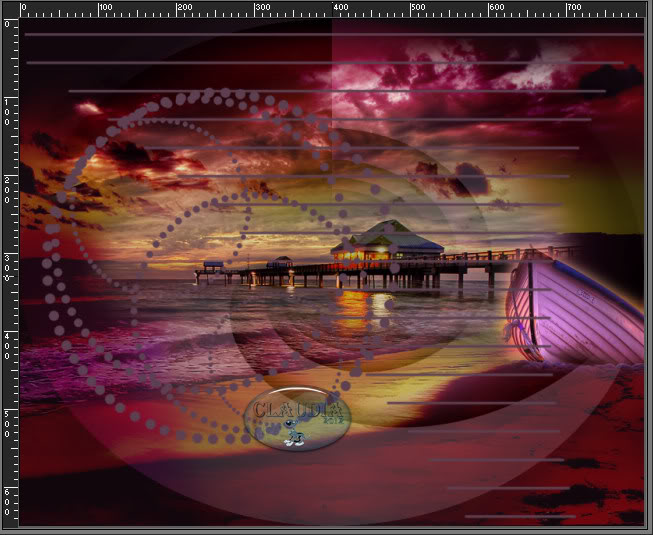 |
10. Open uit de materialen de tube : 13154694119_femmes.
Bewerken - Kopiëren.
Bewerken - Plakken als nieuwe laag.
Plaats de tube een beetje naar rechts toe op je werkje :
 |
11. Open uit de materialen de tube : 12930422331_divers_nikita.
Bewerken - Kopiëren.
Bewerken - Plakken als nieuwe laag.
Plaats de tube links onderaan op je werkje :
 |
Lagen - Eigenschappen en zet de Mengmodus van deze laag op : Hard licht.
12. Open uit de materialen het bestandje : masquefond-nikita.
Bewerken - Kopiëren.
Bewerken - Plakken als nieuwe laag.
Lagen - Eigenschappen en zet de Laagdekking van deze laag op : 67%.
13. Lagen - Samenvoegen - Zichtbare lagen samenvoegen.
Effecten - Insteekfilters - Xero - Porcelain met de standaard instellingen :
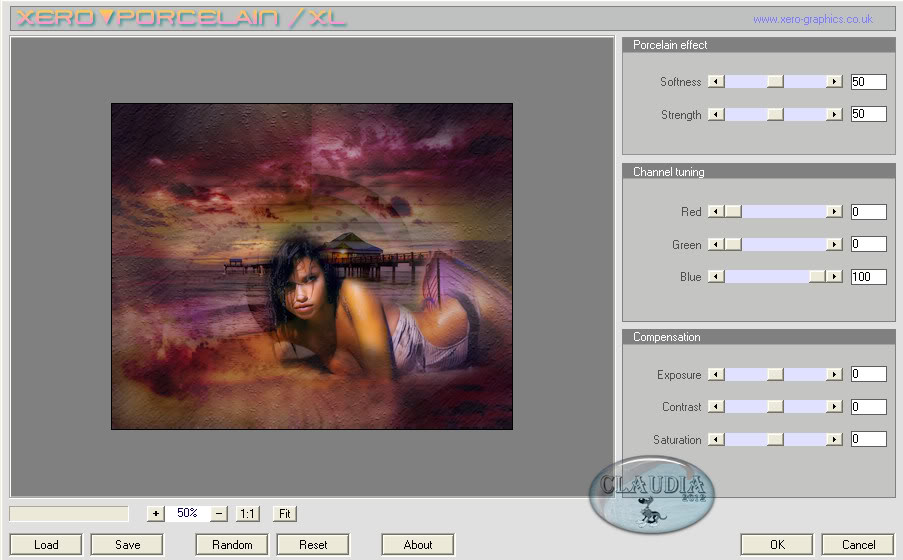 |
14. Lagen - Dupliceren.
Afbeelding - Formaat wijzigen met : 95%, formaat van alle lagen wijzigen NIET aangevinkt.
Effecten - 3D Effecten - Slagschaduw :
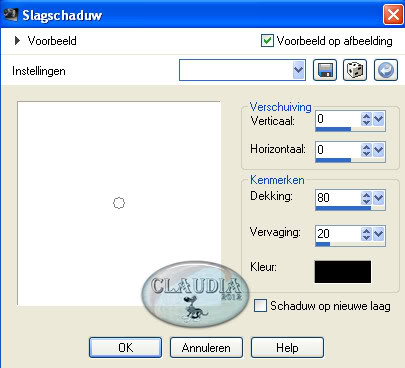 |
15. Open uit de materialen het WordArt : wordart-nikita.
Bewerken - Kopiëren.
Bewerken - Plakken als nieuwe laag.
Plaats de tekst links bovenaan op je werkje :
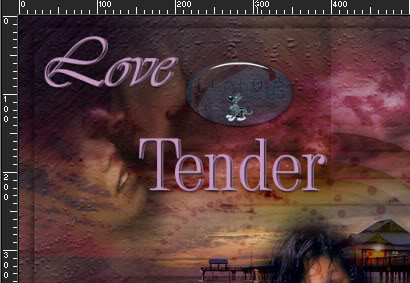 |
Lagen - Nieuwe rasterlaag en plaats hierop je watermerkje.
Lagen - Samenvoegen - Alle lagen samenvoegen en sla je werkje op als JPG formaat
en daarmee ben je aan het einde gekomen van deze mooie les van Nikita ☺